- I Migliori Registratori Schermo
- 10 Migliori Software Gratis per Registrare Video
- Migliori Registratori per Giochi
- Migliori Screen Recorder per iOS
- Migliori Screen Recorder per Android
- Guide per Registrare Schermo
- Come Registrare Video in Streaming
- Come Estrarre l'Audio da Video
- Come Registrare un Webinar
- Scarica Filmora per registrare schermo:
- Provalo gratuitamente Provalo gratuitamente
Come registrare programmi TV su PC Windows
Aggiornato a 12/05/2025• Soluzioni comprovate
Il mondo come lo conosciamo è cambiato parecchio rispetto ai primi anni della televisione, perché oggi non è più necessario trovarsi all'ora esatta davanti a un televisore solo per poter guardare l'ultimo episodio di una serie televisiva che stiamo seguendo. Registrare un programma televisivo non è mai stato così facile e, per rendere le cose ancora migliori, non dovrete spendere un solo centesimo per il software che vi permetterà di registrare la TV in diretta con un PC.
Tutte le versioni di Windows, a partire da Windows 7, dispongono di un software di registrazione video integrato, quindi diamo un'occhiata ai passi effettivi da seguire per iniziare a registrare gratuitamente i vostri programmi TV preferiti.

Il registratore dello schermo e l'editor video tutto in uno
- Registra schermo desktop, voce fuori campo e webcam contemporaneamente
- Modifica rapidamente le clip registrate con un'ampia gamma di strumenti professionali
- Modelli ed effetti abbondanti incorporati
- Esporta in MP4, MOV, MKV, GIF e formati multipli
 Download Sicuro
Download Sicuro
Come registrare gratuitamente i programmi TV su Windows 7/8
Il software da utilizzare per registrare un programma televisivo dal computer dipende dalla versione del sistema operativo Windows installata sul PC. Se avete un Windows 7 o 8, la soluzione più semplice è Windows Media Center, anche se gli utenti di Windows 8 devono scaricare questo software perché non fa più parte del pacchetto software incorporato che viene fornito con il sistema operativo Windows 8.
Passo 1
Individuare il Centro multimediale di Windows sul disco rigido del computer. È probabile che non abbiate l'icona del Media Center sul desktop, quindi il modo più veloce per lanciare questo software è cliccare sull'icona del menu Start, quindi andare su Tutti i programmi e selezionare Windows Media Center dall'elenco.
Passo 2
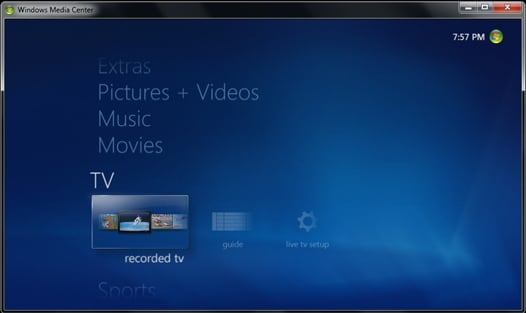
Dopo aver lanciato il software, scorrere il menu principale e selezionare l'opzione TV. Si deve quindi cliccare sull'opzione Guida, ma prima di poter guardare la TV o registrare programmi televisivi dal computer, è necessario assicurarsi che la scheda sintonizzatore TV sia collegata correttamente al dispositivo TV satellitare o via cavo e al PC. Inoltre, se utilizzate Windows Media Center per la prima volta, dovrete anche seguire la procedura di configurazione di Live TV del software.
Passo 3
Cliccare sulla funzione Guida e sfogliare il programma TV per selezionare il programma che si desidera registrare. È possibile utilizzare i tasti freccia per navigare nella Guida e premere il tasto Invio per selezionare un programma e accedere alla relativa pagina informativa.
Passo 4
Nella pagina informativa del programma, potrete vedere diverse opzioni di registrazione della TV in diretta, quindi dovrete procedere e selezionare l'opzione che meglio si adatta alle vostre esigenze attuali. Se si desidera iniziare subito la registrazione, è sufficiente cliccare sull'apposito pulsante Record, mentre il pulsante Record Series consente di registrare ogni episodio di una serie TV selezionata sul disco rigido del PC. Per evitare una sessione di registrazione, è sufficiente cliccare sull'opzione Non registrare nella pagina informativa dello show.
Come registrare gratuitamente la TV in diretta su Windows 10
Sebbene l'utilizzo di Windows Media Center su Windows 10 sia possibile, è sconsigliato in quanto può creare inutili complicazioni. Tuttavia, il Game DVR di Xbox, che consente agli utenti di catturare i videogiochi o registrare la TV in diretta, è uno dei migliori software di registrazione video che Windows 10 possa offrire.
Passo 1
Anche se forse non lo sapete, la versione di Windows 10 che avete installato sul vostro PC è dotata dell'applicazione Xbox Game DVR. Se non siete sicuri di dove si trovi esattamente questo software sul vostro disco rigido, potete andare nel menu Start e digitare Xbox nella barra di ricerca. Cliccare sull'icona Xbox Game DVR e procedere alla configurazione dell'account Xbox, se non lo si possiede già.
Passo 2
Dopo aver lanciato il programma, individuare l'icona Game DVR che si trova nella barra multifunzione sul lato sinistro dello schermo. È necessario configurare il Game DVR prima di utilizzarlo, ma fortunatamente questa procedura dovrà essere eseguita una sola volta. Una volta completata la configurazione, è necessario avviare il software utilizzato per guardare la TV sul computer.
Passo 3
Tenete premuti i tasti Windows e G per avviare la barra di gioco e, dopo aver selezionato il programma televisivo, potete avviare la vostra nuova sessione di registrazione TV.
Software gratuito per la registrazione di programmi televisivi su Windows
Cercare di registrare la TV in diretta con il software incorporato in Windows può limitare le opzioni, per questo motivo l'utilizzo di un software di registrazione TV gratuito è un'idea migliore se si desidera avere il controllo completo del processo di registrazione della TV in diretta.
1. MediaPortal
Vantaggi: Offre modi rapidi e semplici per registrare la TV in diretta.
Svantaggi: La sua interfaccia potrebbe essere progettata meglio.
Questa applicazione open source si colloca tra i migliori software di registrazione TV attualmente disponibili sul mercato. È straordinariamente facile da usare e consente agli utenti di avviare sessioni di registrazione con scorciatoie da tastiera. MediaPortal è uno strumento perfetto che vi permetterà di registrare programmi televisivi senza sforzo e persino di programmare sessioni di registrazione TV in diretta. La guida del software è più simile a un assistente personale che vi avvisa se c'è una sessione di registrazione imminente, vi permette di definire gruppi di canali o di ottenere maggiori informazioni su un film o uno show televisivo da IMDB.
Per avviare la registrazione è sufficiente premere il tasto R, mentre si guarda la TV sul computer; in alternativa, è possibile tenere premuto il tasto F9 per accedere al menu informativo che presenta anche un pulsante di registrazione.
2. NextPVR
Vantaggi:Un'ampia gamma di opzioni di registrazione.
Svantaggi:L'utilizzo di NextPVR per scopi commerciali richiede una licenza.
Anche se il processo di installazione di NextPVR può essere un po' complicato, i vantaggi che offre superano i problemi che gli utenti devono affrontare per installarlo correttamente. Questo software può essere utilizzato anche come componente aggiuntivo per il software home theater Kodi. È possibile utilizzare Kody per riprodurre la TV in diretta sul PC, mentre NextPVR registra gli eventi sportivi, i film e i programmi televisivi preferiti.
Tuttavia, NextPVR funziona anche come programma autonomo e per iniziare a registrare la TV in diretta è sufficiente cliccare sull'opzione Impostazioni e regolare manualmente tutte le impostazioni. La funzione Tipo di registrazione vi aiuterà a selezionare il tipo di registrazione che meglio soddisfa le vostre esigenze attuali, mentre l'opzione Canale vi permette di scegliere il canale che desiderate registrare.

Il programma di montaggio video potenziato dall'IA, superpotente e facile da usare per tutti i creatori.
Provalo Gratis Provalo Gratis Provalo Gratis




